AirPods怎么連接Win10電腦?蘋果AirPods連接電腦教程
AirPods 是由蘋果公司推出的一款無線藍牙耳機,因其精致的外觀設計,以及良好的使用體驗,得到了眾多用戶的青睞,用戶想要把耳機連接到電腦上的話要如何操作呢,小編給大家分享最詳細的圖文教程。
蘋果AirPods連接電腦教程
藍牙耳機上有一個起動激活配對的按鈕,蘋果的 AirPods 也不例外。如下圖所示,在 AirPods 背部有一個用于起動配對的按鈕。

先打開 AirPods 充電盒的上蓋,然后再按下背部按鈕三秒左右,即可進入配對模式。

接下來在 Win10 電腦上,可以直接點擊屏幕下方任務欄中的「藍牙」圖標,然后選擇「添加藍牙設備」選項。
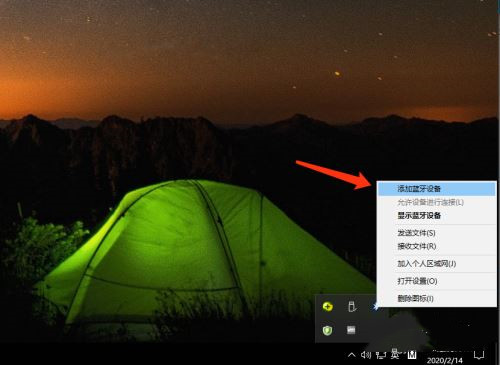
如果你在屏幕下方找不到藍牙圖標,你還可以從系統(tǒng)的「設備」中找到藍牙,添加新耳機。
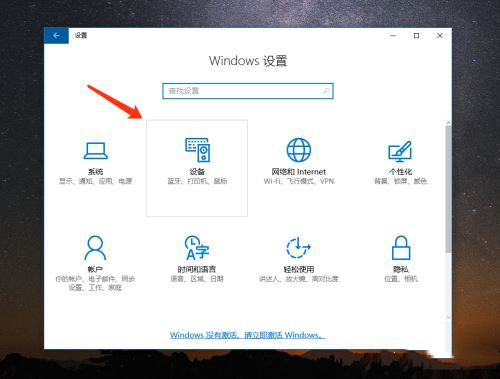
隨后在 Win10 電腦的藍牙列表中會檢測到當前已經(jīng)進入配對模式的 AirPods 耳機,如下圖所示,點擊進行配對。
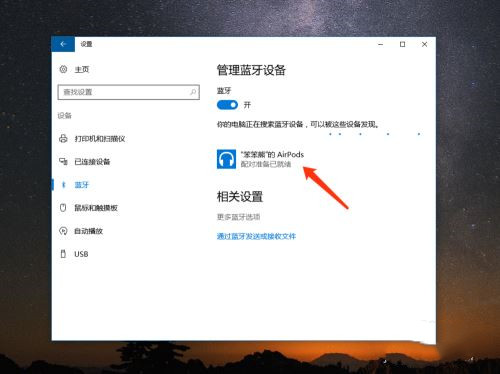
稍等一下,電腦就會與 AirPods 耳機連接成功,如圖所示,當前已經(jīng)顯示為“已連接”狀態(tài)。
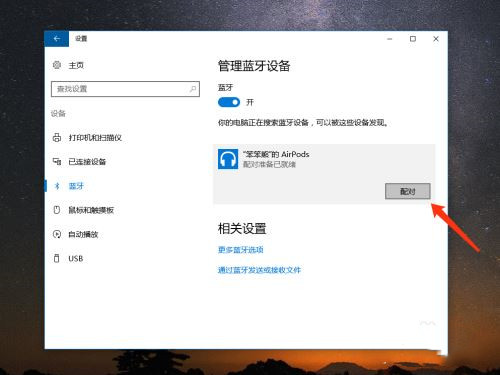
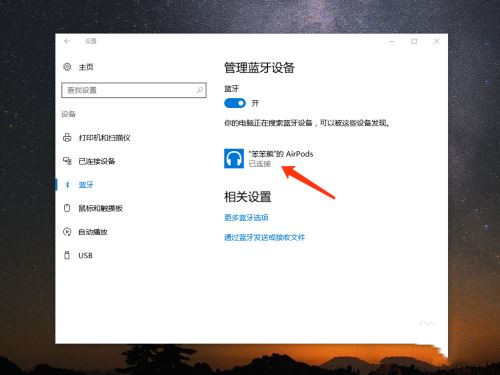
如果日后你想要從 Win10 中刪除 AirPods 耳機,同樣是進入藍牙列表中,然后選擇當前已經(jīng)連接的 AirPods 耳機,再點擊「刪除設備」就可以了。
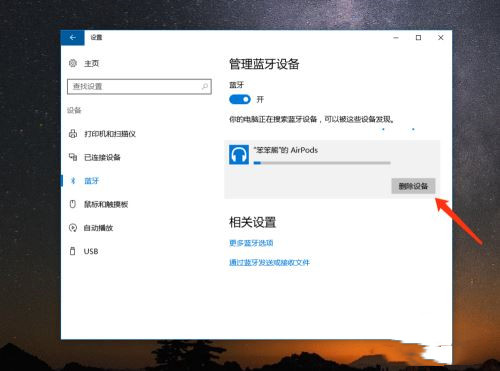
在蘋果電腦上連接 AirPods 耳機
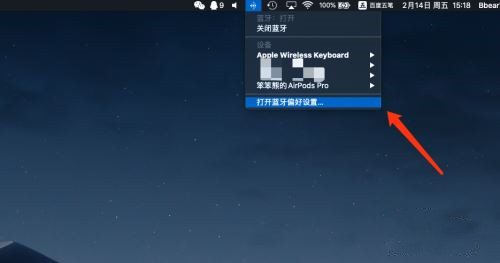
同樣的,先要讓 AirPods 耳機進入配對模式。然后在蘋果 Mac 電腦上點擊「藍牙」圖標,再點擊「打開藍牙偏好設置」選項。
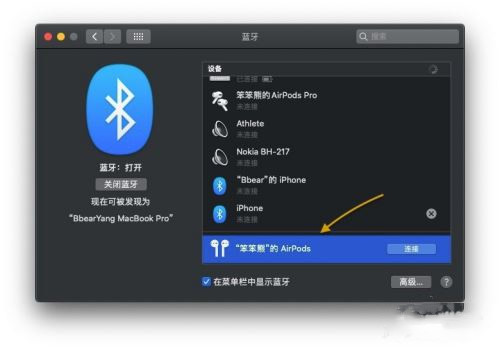
隨后在藍牙的窗口列表下方可以檢測到 AirPods 耳機,點擊即可進行連接就可以了。
相關文章:
1. centos6.5下kvm環(huán)境搭建詳解2. 老毛桃winpe系統(tǒng)對注冊表信息進行備份的方法3. 在CentOS或RHEL 7上修改主機名的方法4. Mac無線網(wǎng)絡怎么設置?蘋果Mac電腦無線網(wǎng)絡設置教程5. 什么是Unix 以及它為什么這么重要?6. Win11 正式版 Build 22621.1105一月累積更新補丁KB5022303發(fā)布(附完整更新日志)7. Fedora怎么設置圖標主題? Linux系統(tǒng)圖標主題的設置方法8. Debian11怎么查看虛擬內存使用情況? 查看進程占用虛擬內存技巧9. 統(tǒng)信UOS怎么設置不讓瀏覽器上網(wǎng)? UOS禁止瀏覽器訪問網(wǎng)絡的技巧10. virbr0虛擬網(wǎng)卡如何卸載?virbr0虛擬網(wǎng)卡的卸載方法
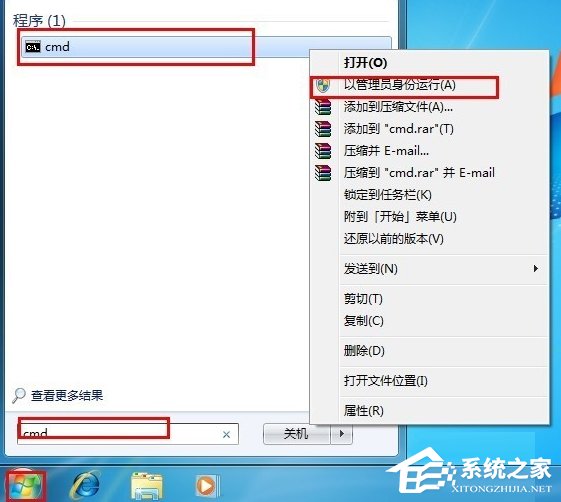
 網(wǎng)公網(wǎng)安備
網(wǎng)公網(wǎng)安備